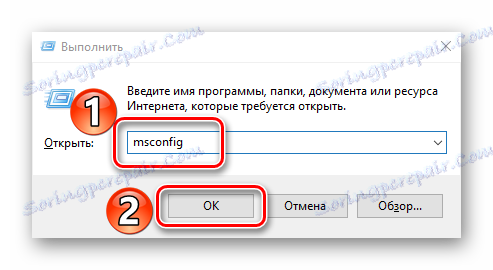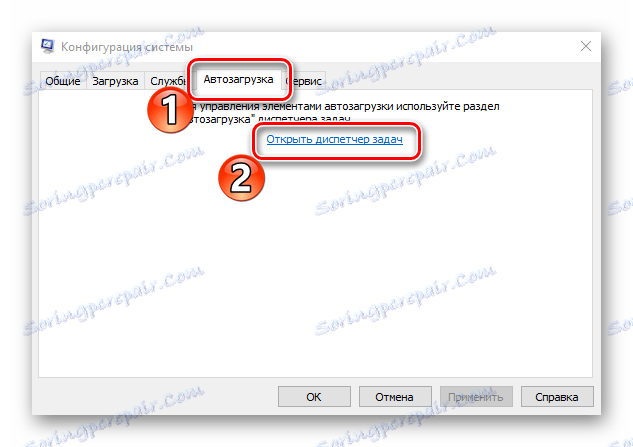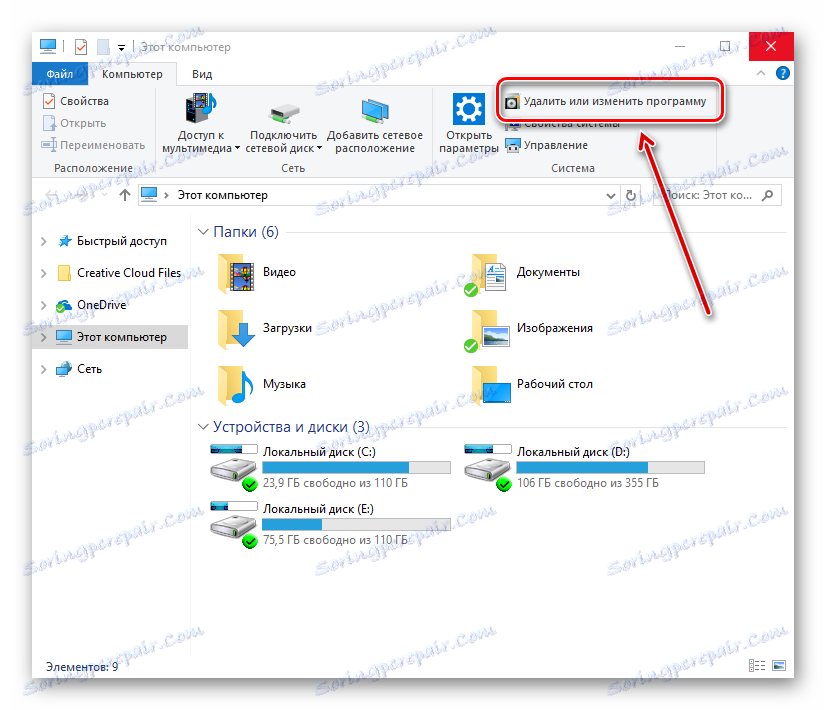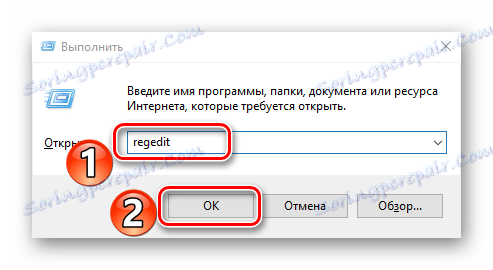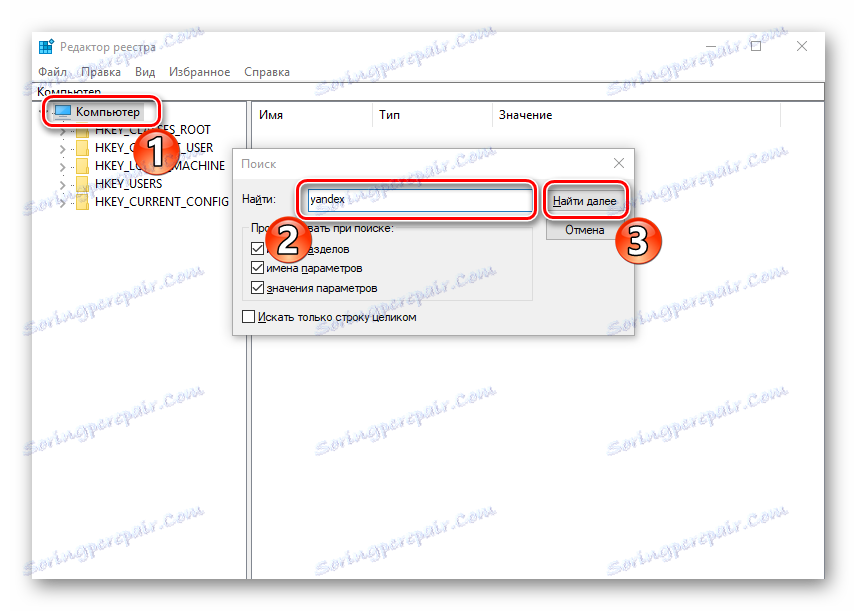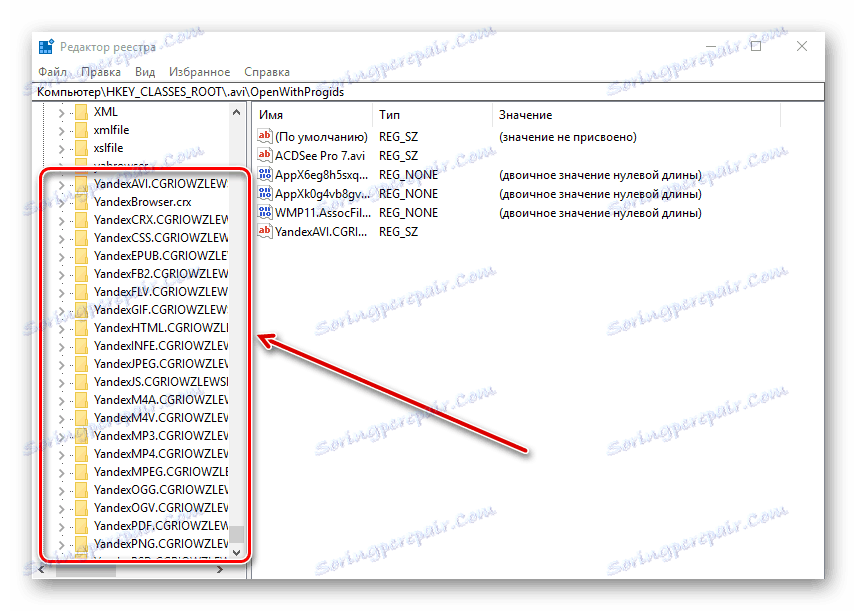Proces odinštalovania Správcu prehľadávača
Správca prehliadača od spoločnosti Yandex je vytvorený na nasledujúci účel: ovládanie nastavení prehliadačov a ich uloženie, ktoré neumožňujú zmenám vykonať zmeny. Mimochodom v tomto prípade môžu byť programy, systémy atď. Správca má preto právo sledovať, ktorý prehliadač a vyhľadávanie je predvolene nainštalovaný, ktorá domovská stránka a tiež aplikácia má prístup k súboru hostiteľov. Niektorí používatelia tohto softvéru však nezodpovedajú a dokonca ani nepríjemne s kontextovými oknami so správami. Potom zistíme, ako odstrániť Správcu prehliadača.
obsah
Odinštalovanie správcu prehľadávača
Ak chce používateľ odinštalovať tento softvér pomocou štandardných nástrojov systému Windows, nemusí to preňho fungovať. Poďme sa pozrieť na niekoľko možností, ako odinštalovať nepotrebný program. Manažér vymažeme manuálne, ako aj za pomoci ďalších asistentov.
Prečítajte si tiež: Ako sa zbaviť manažéra prehliadača Yandex
Metóda 1: Ručné odstránenie
- Najprv sa musíte odhlásiť z Správcu prehľadávača. Ak to chcete urobiť, vyhľadajte ikonu tejto aplikácie v zásobníku a potom kliknite pravým tlačidlom myši a vyberte položku "Exit" .
- Teraz musíte odstrániť správcu z autoruns, ak tam je. Preto spustite službu "Run" , len stlačením "Win" a "R" . Na vyhľadávacej lište typu msconfig kliknite na tlačidlo "OK" .
![Otvárajú sa konfigurácie v príkaze]()
Vo výslednom okne otvorte kartu "Uvedenie do prevádzky" a kliknite na zadaný odkaz.
![V konfiguráciách sa otvára autoloading]()
Otvorí sa "Správca úloh". V zozname vyhľadajte softvér, ktorý chceme odstrániť. Kliknite pravým tlačidlom myši a vyberte položku "Zakázať" .
- Teraz môžeme pokračovať s odstránením manažéra. Otvorte položku "Tento počítač" a v hornej časti vyhľadávame ikonu "Odstrániť program" .
![Otvorte programy odinštalovania prostredníctvom môjho počítača]()
Kliknite pravým tlačidlom myši na Správcu prehľadávača a kliknite na "Odstrániť" .
- Ďalšia záverečná fáza je vhodná pre tých, ktorí nepoužívajú žiadne iné programy od spoločnosti Yandex (vrátane prehliadača). Po prvé, musíte prejsť na "Editor databázy Registry" pomocou "Win" a "R" a napísať regedit .
![Otvorte Editor databázy Registry pomocou príkazu execute]()
V okne, ktoré sa zobrazí, kliknite raz na "Tento počítač" a stlačte "Ctrl" a "F" . Na vyhľadávacom paneli zadajte "yandex" a kliknite na "Nájsť" .
![Vyhľadajte v editore databázy Registry]()
Teraz odstráňte všetky pobočky registra, ktoré súvisia s Yandex.
![Odstránenie pobočiek v registri priradeného k Yandexu]()
Opätovné vyhľadávanie môžete zopakovať, aby ste skontrolovali, či všetko zmizlo.
- Potom musíte reštartovať počítač.
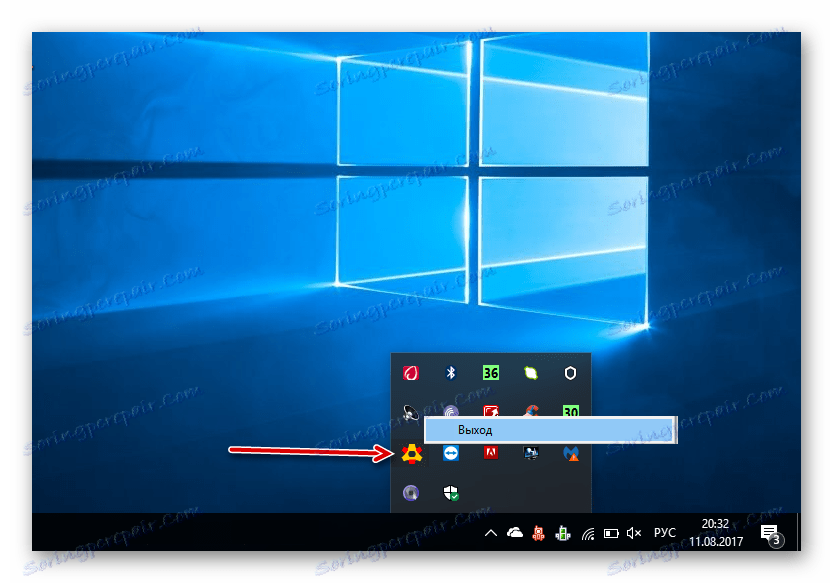
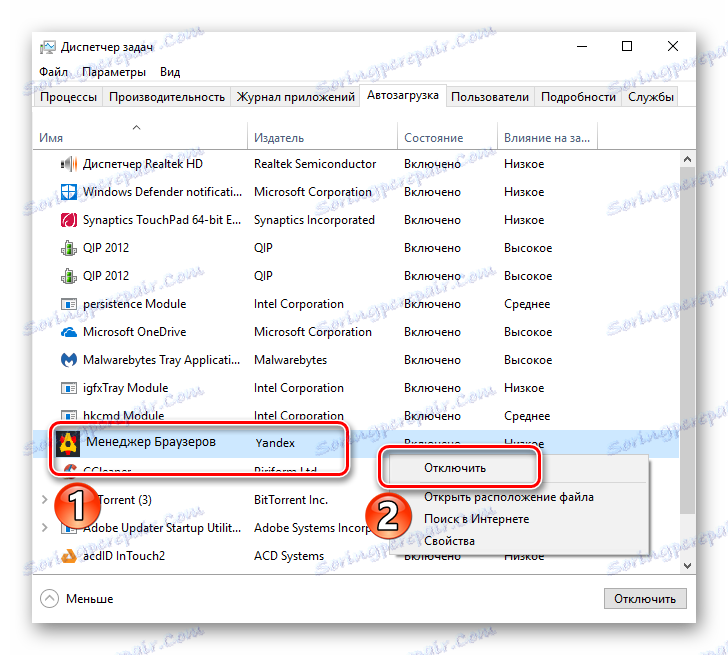
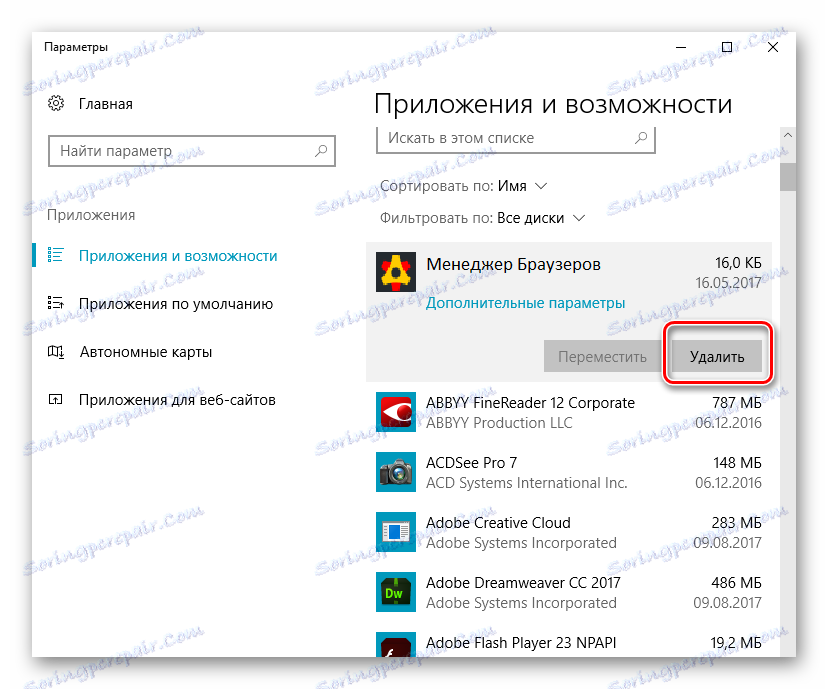
Čítajte viac: Ako reštartovať systém Windows 8
Metóda 2: Odinštalujte pomocou dodatočného softvéru
Ak prvý spôsob odinštalovania Správcu zlyhal alebo ak existujú nejaké problémy, musíte použiť dodatočné zdroje. To znamená, že musíte stiahnuť softvér, ktorý sa môže zbaviť Správcu prehliadača. Ďalší článok hovorí o tom, ako to urobiť Revo Uninstaller ,
Prečítajte si tiež: Ako odstrániť odinštalovaný program z počítača
Tiež vám odporúčame, aby ste sa oboznámili s ostatnými aplikáciami, ktoré vám pomôžu odstrániť manažéra.
Lekcia: 6 najlepších riešení pre úplné odstránenie programov
Vyššie uvedené metódy vám pomôžu vyčistiť počítač od Správcu prehliadača a jeho rušivé upozornenia už nebudete rozptýlené.